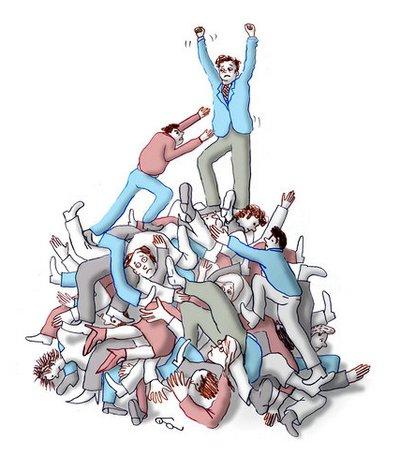Πώς να υπολογίσετε το ενδιαφέρον για το "Excel": βασικές έννοιες
Σήμερα, πολλοί χρήστες υπολογιστώνΕνδιαφέρομαι για το πώς θα υπολογίσω το ενδιαφέρον στο Excel. Αυτό ισχύει, επειδή τα υπολογιστικά φύλλα περιέχουν συχνά δεδομένα σε αριθμούς. Όσον αφορά το Excel, το θέμα των ποσοστών και ποσοστών συχνά αγγίζεται.

Τόκοι 101
Ενώ το Excel μπορεί να κάνει πολλά πράγματα,το πρόγραμμα δεν είναι σε θέση να σας διδάξει μαθηματικά. Ως εκ τούτου, μερικές βασικές γνώσεις θα πρέπει να είστε παρόντες. Για να εμφανίσετε έναν αριθμό ως ποσοστό σε Excel, πρέπει να χρησιμοποιήσετε μια ειδικά σχεδιασμένη μορφή για αυτό. Για να το χρησιμοποιήσετε, επιλέξτε τα κελιά που θέλετε να μορφοποιήσετε και, στη συνέχεια, κάντε κλικ στο κουμπί Ποσοστό στην ομάδα Αριθμός στην καρτέλα Αρχική (που βρίσκεται στη κορδέλα). Μιλώντας για τον τρόπο υπολογισμού του ενδιαφέροντος για το Excel, διαπιστώνουμε ότι αυτό είναι ακόμα πιο γρήγορο αν χρησιμοποιήσετε τον συνδυασμό πλήκτρων Ctrl + Shift +%.
Στο Excel, η τιμή βάσης αποθηκεύεται πάνταδεκαδική μορφή. Έτσι, ακόμα κι αν χρησιμοποιήσατε ειδική μορφοποίηση για να εμφανίσετε κάτι σε ποσοστό (10%), θα ήταν μια συμβολική αναπαράσταση της τιμής βάσης. Με άλλα λόγια, το Excel εκτελεί πάντοτε υπολογισμούς σε δεκαδική (0,1). Για να το ελέγξετε ξανά, επιλέξτε το κελί, πατήστε Ctrl + 1 και αναζητήστε το πεδίο δείγματος στη "Γενική κατηγορία".

Βασικές έννοιες
Η μορφοποίηση ως ποσοστό μπορεί να φαίνεται μάλλον περίπλοκη. Επομένως, για να κατανοήσετε τον τρόπο υπολογισμού του ενδιαφέροντος στο Excel, πρέπει να λάβετε υπόψη τα ακόλουθα.
Μορφή της υπάρχουσας τιμής: κατά την εφαρμογή της ποσοστιαίας τιμής σε ένα κελί,το οποίο έχει ήδη δεδομένα, το Excel πολλαπλασιάζει αυτόν τον αριθμό κατά 100 και προσθέτει το σύμβολο% στο τέλος. Αυτό οδηγεί σε σύγχυση, οπότε πρέπει να καταλάβετε προσεκτικά τι συμβαίνει.
Ας υποθέσουμε ότι πληκτρολογείτε 10 σε ένα κελίA2 και, στη συνέχεια, χρησιμοποιήστε τη μορφή%. Επειδή το Excel εμφανίζει ένα πολλαπλάσιο του 100 για να το δείξει ως ποσοστό (θυμηθείτε ότι το 1% είναι ένα μέρος από τα εκατό), θα δείτε ότι το 1000% εμφανίζεται στο κελί και όχι στο 10%. Για να επιλύσετε αυτό το πρόβλημα, μπορείτε πρώτα να υπολογίσετε τις ποσοστιαίες σας τιμές. Για παράδειγμα, εάν εισαγάγετε τον τύπο = 10/100 στο κελί A2, το Excel θα εκτυπώσει το αποτέλεσμα ως 0,1. Εάν στη συνέχεια μπορείτε να μορφοποιήσετε τα δεκαδικά δεδομένα, ο αριθμός θα εμφανιστεί ως 10% - όπως θα περιμένατε. Μπορείτε επίσης να εισαγάγετε τον αριθμό σε δεκαδική μορφή απευθείας στο κελί, δηλαδή να εισάγετε 0,1 και στη συνέχεια να εφαρμόσετε τη μορφή ποσοστού. Αυτό θα βοηθήσει επίσης αν ψάχνετε για μια ευκαιρία, όπως στο Excel, να προσθέσετε ενδιαφέρον ή να κάνετε άλλες ενέργειες μαζί τους.

Κενή μορφή κελιού: Το Excel συμπεριφέρεται διαφορετικά όταν προ-μορφοποιήστε κενά κελιά και, στη συνέχεια, εισαγάγετε τους αριθμούς. Οι αριθμοί ίσοι ή μεγαλύτεροι του 1 μετατρέπονται σε ποσοστά από προεπιλογή. τα αριθμητικά στοιχεία μικρότερα του 1, τα οποία δεν είναι αρνητικά, πολλαπλασιάζονται επί 100 για να τα μετατρέψουν σε ποσοστά. Για παράδειγμα, εάν πληκτρολογήσετε 10 ή 0,1 σε ένα επαναδιαμορφωμένο κελί, θα δείτε μια τιμή 10% που εμφανίζεται. Τώρα, αν εισάγετε 0,1, θα δείτε ότι η εμφανιζόμενη τιμή αλλάζει. Μπορεί επίσης να δείξει πώς να αφαιρέσει το ενδιαφέρον στο Excel.
Μορφοποιήστε όσο πληκτρολογείτε: Εάν εισαγάγετε 10% απευθείας στο κελί,Το Excel εφαρμόζει αυτόματα τη μορφοποίηση ποσοστού. Αυτό είναι χρήσιμο όταν θέλετε να εισαγάγετε μόνο ένα ποσοστό σε ένα φύλλο, για παράδειγμα το ποσό του φόρου ή της προμήθειας.
Υπολογισμός του ενδιαφέροντος
Όπως με την εισαγωγή οποιασδήποτε φόρμας στο Excel, πρέπειξεκινήστε να γράφετε την τιμή εισάγοντας το ίση σημάδι (=) στο επιλεγμένο κελί. Ο βασικός τύπος για τον υπολογισμό του ενδιαφέροντος στο Excel είναι ότι μοιάζει με αυτό: = B2 / C2.
Ένα άλλο παράδειγμα θα ήταν ένας πιο περίπλοκος υπολογισμός. Έτσι, εάν θέλετε να μειώσετε ένα συγκεκριμένο ποσό κατά 25%, όταν προσπαθείτε να εφαρμόσετε έκπτωση, ο τύπος σας θα πάρει την ακόλουθη φόρμα: = B2 * (1-C2). Για να αυξήσετε την ένταση κατά 25%, θα πρέπει να αντικαταστήσετε το σύμβολο μείον στον τύπο με το συν.